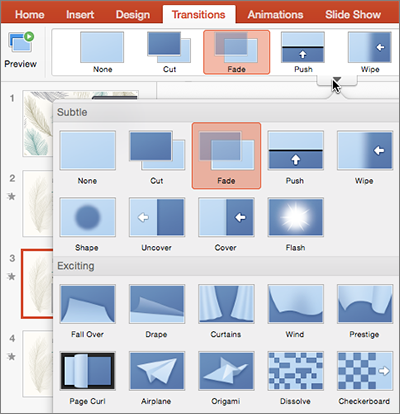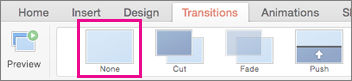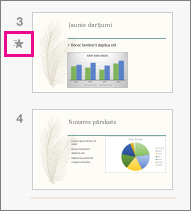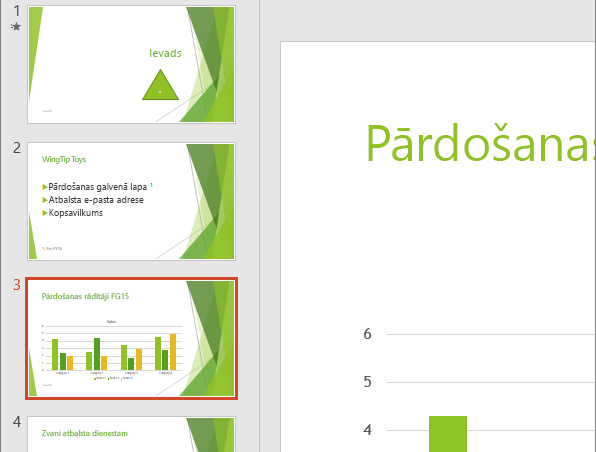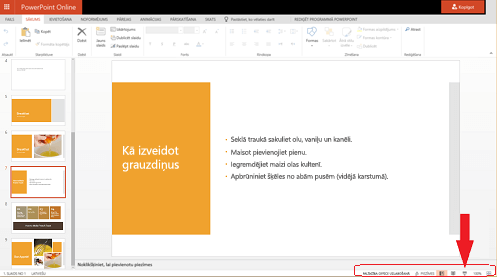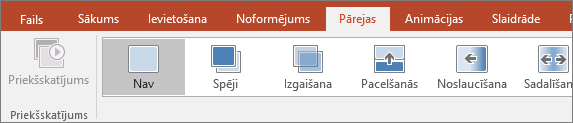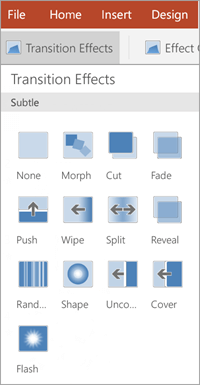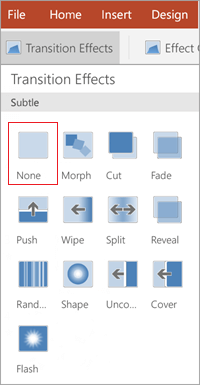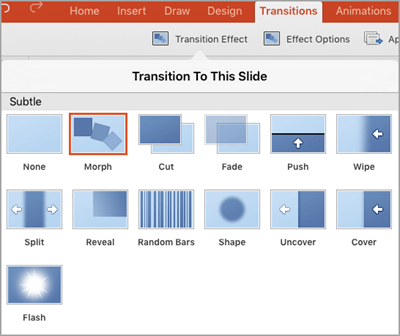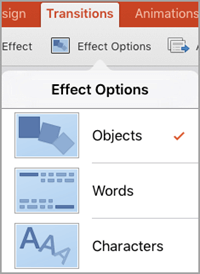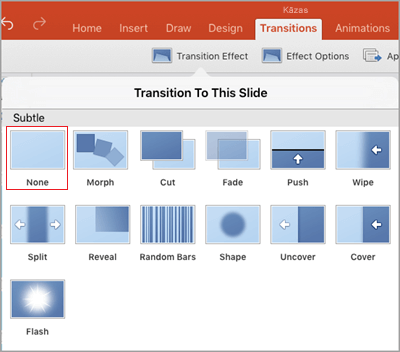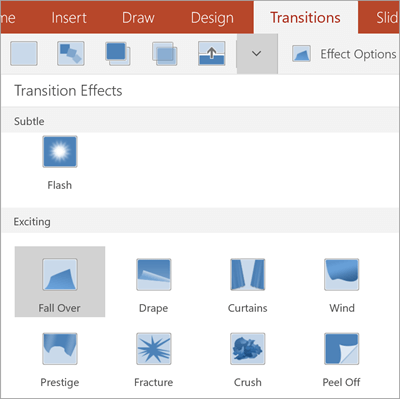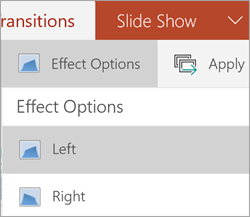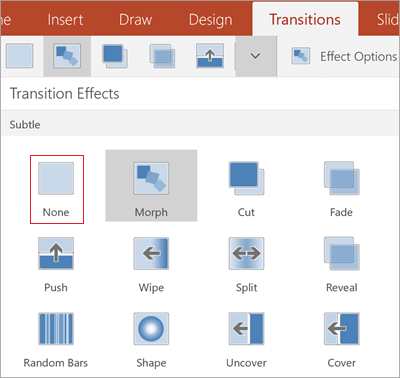Pāreju pievienošana, mainīšana un noņemšana starp slaidiem
Attiecas uz
Slaidu pāreja ir vizuāls efekts, kas tiek parādīts, prezentācijas laikā pārejot no viena slaida uz nākamo. Varat norādīt pārejas efektu norises ātrumu, pievienot tiem skaņu un pielāgot to izskatu.

Slaidu pāreju pievienošana, lai prezentāciju padarītu saistošāku
-
Atlasiet slaidu, kuram jāpievieno pāreja.
-
Atlasiet cilni Pārejas un izvēlieties pāreju. Atlasiet pāreju, un varat redzēt tās priekšskatījumu.
-
Atlasiet Efekta opcijas, lai izvēlētos pārejas virzienu un veidu.
-
Atlasiet Priekšskatījums, lai skatītu, kā pāreja izskatās.
Atlasiet Lietot visam, lai pāreju pievienotu visai prezentācijai.
Pārejas noņemšana
Pāreja nosaka, kā slaids tiek ieiets un kā iepriekšējais slaids tiek aizvērts. Tāpēc, ja, piemēram, nevēlaties pārejas efektu starp 2. un 3. slaidu, pāreja būtu jānoņem 3. slaidam.
-
Atlasiet slaidu, kura pāreju vēlaties noņemt.
-
Cilnes Pārejas galerijā Pārejas atlasiet Nav.
Ja vēlaties noņemt visas pārejas prezentācijā, pēc tam, kad esat atlasot Nav,atlasiet Lietot visiem.
Pārejas maiņa
Slaidam vienlaikus var lietot tikai vienu pārejas efektu. Tāpēc, ja slaidam jau ir lietots pārejas efekts, varat mainīt uz citu efektu, pārejot uz cilni Pārejas un vienkārši atlasot vēlamo efektu.
Ja vēlaties mainīt esošu efektu, modificējot tā hronometrāžu vai virzienu, to var darīt, izmantojot opcijas lentes cilnē Pārejas tālākajā galā.
-
Atlasiet slaidu, kurā ir pāreja, kuru vēlaties modificēt.
-
Cilnē Pārejas atlasietEfekta opcijas un pēc tam izvēlnē, kas tiek parādīta, izvēlieties opciju.
-
Cilnes Pārejas grupā Hronometrāža varat mainīt efekta ilgumu. Varat arī norādīt, vai efekts tiek lietots pēc peles klikšķa vai pēc noteikta laika beigām. Ir pieejamas arī opcijas, lai pievienotu skaņu pārejas efektam vai lietotu pāreju visos slaidrādes slaidos.
Skatiet arī
Pārejas laika un ātruma iestatīšana
Pārejas pievienošana slaidam
-
Sīktēlu rūtī noklikšķiniet uz slaida, kam vēlaties lietot pāreju. Pārejas iestatījums nosaka, kā slaids parādās un kā iepriekšējais slaids pazūd. Tālāk piemērā izgaišanas pārejas lietošana 3. slaidam nozīmē, 2. slaids pakāpeniski izgaist, bet 3. slaids pakāpeniski parādās.
-
Cilnē Pārejas atrodiet vajadzīgo efektu pāreju galerijā. Noklikšķiniet uz lejupvērstās bultiņas un skatiet visu galeriju. Lai skatītu slaidam izvēlētā efekta priekšskatījumu, noklikšķiniet uz efekta.
-
Lai mainītu pārejas veidu, – piemēram, no kuras puses slaids parādās, noklikšķiniet uz Pārejas > Efekta opcijas.
-
Lai iestatītu, cik ātri notiek pāreja, ievadiet laiku lodziņā Ilgums. Lai pāriešana notiktu lēnāk, iestatiet lielāku skaitli.
-
Noklikšķiniet uz Priekšskatījums, lai skatītu, kā pāreja izskatās ar attiecīgajiem iestatījumiem.
Padoms.: Ja vēlaties, lai visiem slaidiem prezentācijā būtu vienāda pāreja, lentē noklikšķiniet uz Lietot visam.
Pārejas noņemšana
-
Noklikšķiniet uz slaida ar pāreju, kuru vēlaties noņemt. Pēc tam pāreju galerijā, kas atrodas cilnē Pārejas, noklikšķiniet uz Nav.
Atcerieties, ka pāreja nosaka, kā slaids parādās un kā pazūd iepriekšējais slaids. Tāpēc, ja, piemēram, nevēlaties, lai 2. slaidam būtu pazušanas efekts, pāreja ir jānoņem 3. slaidam.
Padoms.: To, kuriem slaidiem ir pārejas efekti, var noteikt pēc pārejas ikonas sīktēlu rūtī.
Skatiet arī
Slaidu pārejas pievienošana vai mainīšana
-
Sīktēlu rūtī atlasiet slaidu, kurā jāpievieno vai jāmaina pāreja. Pāreja sāksies iepriekšējā slaidā un noslēgsies atlasītajā slaidā.
-
Cilnē Pārejas piedāvātajā pāreju galerijā atrodiet vajadzīgo pāreju.
-
Noklikšķiniet uz Efekta opcijas, lai norādītu, kā notiek pāreja.
-
Pēc izvēles:
-
Lai iestatītu, cik ātri notiek pāreja, lentes lodziņā Ilgums ievadiet laiku. Jo lielāku skaitli ievada, jo pāreja notiek lēnāk. Papildinformāciju par pāreju hronometrāžu skatiet rakstā Pāreju ātrumu un hronometrāžu iestatīšana.
-
Ja vēlaties, lai visiem slaidiem prezentācijā būtu vienāda pāreja, noklikšķiniet uz Lietot visam.
-
-
Lai redzētu, kā pāreja rīkojas, atlasiet slaidu, kurā pāreja tiek sākta, un pēc tam noklikšķiniet uz ikonas Slaidrāde
(Ar šo pogu var sākt slaidrādi no pašreiz atlasītā slaida, nevis slaidrādi no prezentācijas sākuma.)
Atcerieties, ka pāreja attiecas uz ieiešanu slaidā, nevis izeju no tā. Tāpēc, ja vēlaties noņemt 2. slaida izejas efektus, noņemiet pāreju 3. slaidā.
-
Noklikšķiniet uz slaida, kuram vēlaties noņemt pāreju. Pēc tam pāreju galerijā, kas atrodas cilnē Pārejas, noklikšķiniet uz Nav.
Ja 3. slaidam mūsu piemērā nav pārejas, tas tiek parādīts uzreiz pēc 2. slaida pazušanas.
Lai noņemtu pārejas visiem slaidiem, lentē noklikšķiniet uz Lietot visam pēc tam, kad noklikšķināts uz Nav.
Pārejas maiņa
Slaidam vienlaikus var lietot tikai vienu pārejas efektu. Tāpēc, ja slaidam jau ir lietots pārejas efekts, varat mainīt uz citu efektu, pārejot uz cilni Pārejas un vienkārši atlasot vēlamo efektu.
Ja vēlaties mainīt esošu efektu, modificējot tā hronometrāžu vai virzienu, to var darīt, izmantojot opcijas lentes cilnē Pārejas tālākajā galā.
-
Atlasiet slaidu, kurā ir pāreja, kuru vēlaties modificēt.
-
Cilnē Pārejas atlasietOpcijas un pēc tam parādītajā izvēlnē izvēlieties opciju.
-
Varat arī mainīt efekta ilgumu. Hronometrāža tiek mērīta sekundēs.
Ja meklējat informāciju par to, kā teksta elementiem vai objektiem pievienot animāciju, skatiet rakstu Teksta vai objektu animēšana.
Skatiet arī
Pārejas pievienošana
-
Atveriet prezentāciju.
-
Android planšetdatorā pieskarieties cilnei Pārejas.
Android tālrunī pieskarieties pie rediģēšanas ikonas un
-
Lai izvērstu galeriju Pārejas efekti, pieskarieties pie lejupvērstās bultiņas. Tiek atvērta pārejas efektu galerija, kur efekti ir sagrupēti kategorijās Mierīgi, Enerģiski un Dinamiski.
-
Izvēlieties pāreju. Piemēram, pieskarieties pie Metamorfoze, un viens slaids pakāpeniski tiek pārvērsts par nākamo slaidu.
-
Pieskarieties pie Efekta opcijas, lai izvēlētos pārejas virzienu.
-
(Pēc izvēles) Pieskarieties pie Lietot visam, lai viena pāreja tiktu lietota visiem prezentācijas slaidiem.
Pārejas noņemšana
-
Android planšetdatorā pieskarieties cilnei Pārejas. Android tālrunī pieskarieties pie rediģēšanas ikonas un
-
Izvērsiet galeriju Pārejas efekti.
-
Pieskarieties pie Nav.
Pārejas pievienošana
-
Atveriet prezentāciju.
-
iPad ierīcē pieskarieties cilnei Pārejas.
iPhone tālrunī pieskarieties pie rediģēšanas ikonas un
-
Pieskarieties pie Pārejas efekti. Tiek atvērta pārejas efektu galerija, kur efekti ir sagrupēti kategorijās Mierīgi un Enerģiski.
-
Izvēlieties pāreju. Piemēram, pieskarieties pie Metamorfoze, un viens slaids pakāpeniski tiek pārvērsts par nākamo slaidu.
-
Pieskarieties pie Efekta opcijas un izvēlieties efektu. (Šīs opcijas atšķiras atkarībā no izvēlētās pārejas.)
-
(Pēc izvēles) Pieskarieties pie Lietot visam, lai viena pāreja tiktu lietota visiem prezentācijas slaidiem.
Pārejas noņemšana
-
iPad ierīcē pieskarieties cilnei Pārejas. iPhone tālrunī pieskarieties pie rediģēšanas ikonas un
-
Pieskarieties pie Pārejas efekti.
-
Pieskarieties pie Nav.
Pārejas pievienošana
-
Atveriet prezentāciju.
-
Pieskarieties pie cilnes Pārejas.
Windows tālrunī veiciet dubultskārienu pie slaida, pēc tam ekrāna apakšējā labajā
-
Lai izvērstu galeriju Pārejas efekti, pieskarieties pie lejupvērstās bultiņas. Tiek atvērta pārejas efektu galerija, kur efekti ir sagrupēti kategorijās Mierīgi, Enerģiski un Dinamiski.
-
Izvēlieties pāreju. Piemēram, pieskarieties pie Metamorfoze, un viens slaids pakāpeniski tiek pārvērsts par nākamo slaidu.
-
Pieskarieties pie Efekta opcijas, lai izvēlētos pārejas virzienu.
-
Lai redzētu slaidam lietoto efektu, pieskarieties pie Priekšskatījums.
-
(Pēc izvēles) Pieskarieties pie Lietot visam, lai viena pāreja tiktu lietota visiem prezentācijas slaidiem.
Pārejas noņemšana
-
Pieskarieties pie cilnes Pārejas. Windows tālrunī veiciet dubultskārienu pie slaida, pēc tam ekrāna apakšējā labajā
-
Izvērsiet galeriju Pārejas efekti.
-
Pieskarieties pie Nav.